7. Descargá la base de datos y los adjuntos
Podés consultar los formularios completados de varias maneras a través del menú "Resultados" que está en la parte superior de la página, al lado de "Editar" y "Revisiones".

En la sección tenés cuatro menúes:
- Submissions: podés ver una lista de los formularios cargados, horario de envío e IP de origen de cada uno y el total de respuestas.
En cada fila, a la derecha tenés vínculos para ver el contenido de un formulario ("Vista") o borrarlo ("Eliminar").
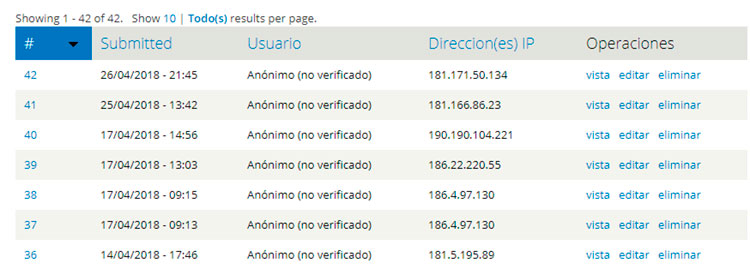
Si tu formulario tiene un campo "Archivo", vas a tener que ingresar a "Vista" para encontrar un vínculo que te va permitir descargar lo que haya subido un usuario.
En el menú "Tabla" (leé más abajo) vas a tener todos los vínculos bajo una misma columna, la que corresponde al nombre del campo.
Si configuraste "correo electrónico", también podés hacer que aparezca el vínculo en el correo. Esto es importante por lo siguiente: podés hacer que reciba el correo en tu organismo una persona que no es usuaria de Argentina.gob.ar, y esta persona va a poder descargar el archivo desde el vínculo del correo sin necesidad de loguearse.
- Analysis: te muestra estadísticas básicas.
- Tabla: podés ver los resultados de cada formulario en una matriz de doble entrada.
- Descargar: te deja exportar la base de datos con los datos que elijas.
- Export format: elegí si la exportás como planilla de cálculo compatible con Microsoft Excel o como archivo de texto (csv) que podés importar en programas de bases de datos o análisis estadístico. Si elegís esta última opción te va a preguntar cómo querés delimitar los campos (coma, tabulación, etc.).
- Column header format: de manera predeterminada va a aparecer como título de cada columna el nombre o etiqueta de un campo.
- Included export components: elegí las columnas que querés exportar. Además de los campos, de manera predeterminada te muestra otros datos, como la hora de envío, deseleccioná los que no quieras exportar.
- Download range options: de manera predeterminada, el archivo que descargás va a contener todos los formularios. También tenés las siguientes opciones:
- "Only new submissions since your last download" (solo las respuestas que recibiste después de la última descarga).
- "Only the latest ... submissions" (solo la cantidad que definas de los últimos formularios cargados).
- "Submissions by date from ... and optionally to ..." (los que estén dentro de un rango de fechas).
- Respecto de Select list options, para el uso habitual (abrirlo en Excel) te va a servir la opción predeterminada. Si van a procesar la base de datos con un programa de análisis estadístico, preguntale a quien corresponda cuál opción es la que prefiere.
- Clear: podés borrar la base de datos.